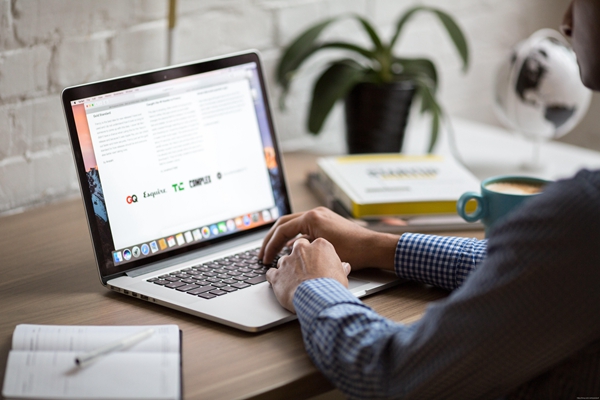当电脑连接音响却无声音时,可能涉及多种原因。本文将详细讲解如何检查音频设置、驱动程序以及物理连接,帮助用户解决这一常见问题。
在日常使用电脑的过程中,您是否遇到过这样的情况:刚刚连接好音响,却迟迟没有听到声音?这可能是由于音频设置不正确、驱动程序缺失或硬件连接问题导致的。下面,我们将从多个角度出发,帮助您排查并解决问题。
1. 检查音频设备设置
首先,确保您的电脑已正确识别音响设备。右键点击任务栏右下角的音量图标,选择“播放设备”查看当前默认的音频输出设备是否为您的音响。如果不是,请右键点击音响设备名称,选择“设为默认设备”。此外,您还可以点击音响图标,调整音量大小,确保未静音。
2. 更新或重新安装音频驱动程序
驱动程序出现问题也可能导致音响无声音。打开设备管理器,找到“声音、视频和游戏控制器”选项,展开后查看是否有黄色感叹号或问号。如果有,说明驱动程序存在问题。右键点击音响设备,选择“更新驱动程序”或“卸载设备”,之后重启电脑,让系统自动重新安装驱动程序。
3. 检查物理连接
确保音响与电脑之间的连接线牢固,且接口匹配。对于USB接口的音响,插入后电脑应会弹出安装驱动程序的提示。如果使用的是3.5mm音频线,检查插头是否完全插入音频输出口,避免因接触不良导致无声音。
4. 使用音效设置优化声音效果
Windows系统自带的音效设置可以帮助改善声音质量。打开“控制面板”→“声音”,在“播放”选项卡中,右键点击默认的音频设备,选择“属性”,然后点击“增强”选项卡。您可以根据个人喜好调整不同的音效设置,如“增强立体声”、“环绕声”等。
5. 测试其他音频输出设备
如果以上方法均无法解决问题,尝试将音响连接到其他设备(如手机或电视),以确认音响本身是否正常工作。如果音响在其他设备上可以正常使用,则问题可能出在电脑上,需进一步排查。反之,则需要检查音响设备或更换新的音频线。
通过以上步骤,相信您能够解决电脑插上音响无声音的问题。若问题依然存在,建议联系音响制造商或专业技术人员寻求帮助。
免责声明:文章内容不代表本站立场,本站不对其内容的真实性、完整性、准确性给予任何担保、暗示和承诺,仅供读者参考;文章版权归原作者所有!本站作为信息内容发布平台,页面展示内容的目的在于传播更多信息;本站不提供任何相关服务,阁下应知本站所提供的内容不能做为操作依据。市场有风险,投资需谨慎!如本文内容影响到您的合法权益(含文章中内容、图片等),请及时联系本站,我们会及时删除处理。